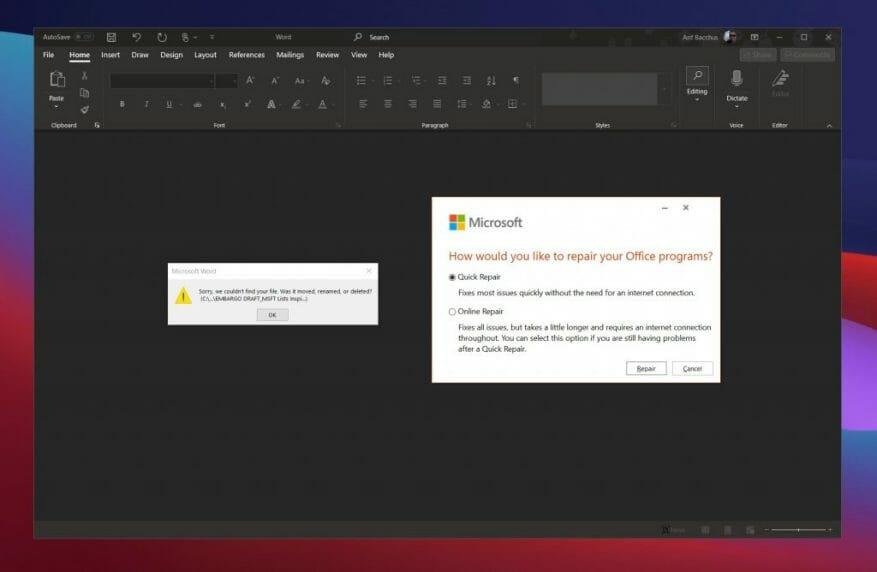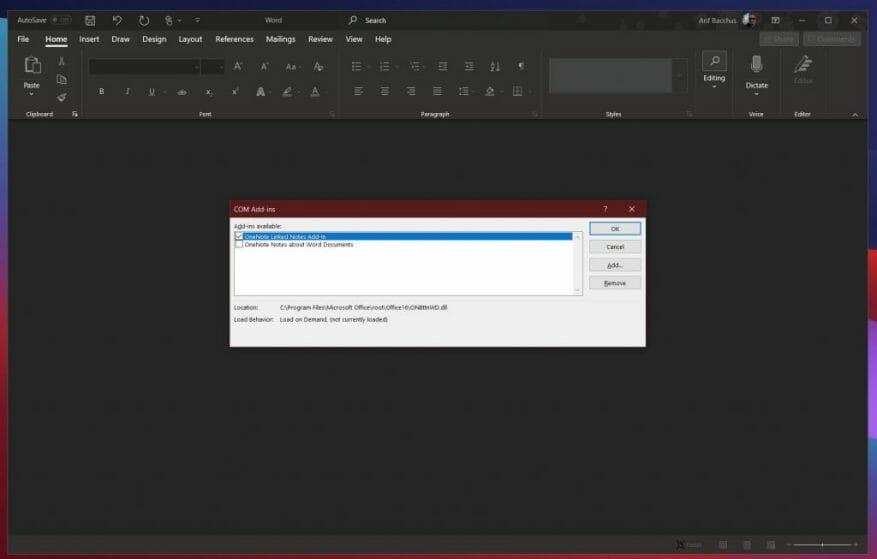A Microsoft Word az egyik leggyakrabban használt Microsoft 365 program. Nemcsak remek sablonokat tartalmaz, hanem fontos dokumentumok, levelek és még sok más begépelésére is használható. Előfordulhat azonban, hogy a Word nem a várt módon működik, és hibakódot vagy hibaüzenetet kaphat. Az alábbiakban áttekintjük a leggyakoribb Word-problémákat és azok kijavítását.
A fájlom nem nyílik meg
Megpróbál megnyitni egy fájlt, de a Word nem jön össze? Ebben az esetben a Microsoft Word üzenetet küldhet arról, hogy hibát észlelt a fájl megnyitásakor. Ez általában akkor fordul elő, ha nincs engedélye a fájl megnyitásához, vagy ha a fájl elköltözött eredeti helyéről, vagy törölték.
Ennek kijavításához ellenőrizze a Fájlkezelőt, vagy futtasson keresést a Windows 10 rendszerben, hogy megtudja, hová tűnt a fájl. A fájl zárolásának feloldásához és a megnyitási engedély megszerzéséhez eközben menjen a mentési helyre, kattintson a jobb gombbal a fájlra, majd válassza a tulajdonságait. Innen érdemes rákattintani a blokkolásának feloldása választási lehetőség.
A Microsoft Word összeomlik vagy lefagy
A Microsoft Word másik gyakori problémája, hogy a dokumentum megnyitásakor összeomolhat vagy lefagyhat. Ez akkor fordulhat elő, ha a Word-nek problémái vannak egy dokumentum tartalmának olvasásával, vagy ha a dokumentumban sok kép és szöveg van.
A legtöbb esetben jobb, ha vár, és hagyja, hogy a Word megpróbálja egyedül megoldani a problémát. A dokumentum elvesztésének kockázatával a feladatkezelővel megpróbálhatja kilépni a Wordből a CTRL+ALT+DEL billentyűkombináció lenyomásával és a Feladatkezelő, keresni Microsoft Word, majd kattintson a gombra Utolsó feladat. Ez új kezdetet ad a programnak. A legtöbb esetben a Word megpróbálja automatikusan visszaállítani a dokumentumot az utolsó állapotában, és megnyitja a Dokumentum-helyreállítás munkaablakot. Ez azonban ismét az utolsó lehetőség.
Ha a Word továbbra is problémát okoz, és továbbra is hibaüzeneteket ad, akkor egy üzenetet kap, amely szerint a dokumentum súlyos hibát okozott. Ebben az esetben előfordulhat, hogy teljesen vissza kell állítania a Microsoft Word alkalmazást. Ehhez lépjen a Windows 10 Start menüjébe, és írja be Programok hozzáadása vagy eltávolítása. Ezután válassza ki az Office vagy a Microsoft 365 lehetőséget a listából, majd a lehetőséget Módosít. Meg kell kapnia a lehetőséget Gyors javítás. Válassza ezt, és a Word visszaáll.
A Microsoft Word lassan fut
A listánk utolsó problémája a Microsoft Word lassú futásával kapcsolatos. Ez lehet az, hogy nem veszi fel időben a billentyűzet bevitelét, vagy a képek vagy egyéb menüelemek betöltése eltart egy ideig. A legtöbb esetben azt javasoljuk, hogy használja a fent leírt Gyors javítás opciót.
Alternatív megoldásként azonban érdemes lehet letiltani az extra bővítményeket. Ezek célja, hogy fokozzák az élményt, de lelassíthatják a dolgokat. Ezeket a gombra kattintva letilthatja Fájl menü, majd utána Lehetőségek, és akkor Hozzáadja Ins. Kattintson egy bővítményre, majd a Megy gomb. Ezután a gombra kattintva letilthatja Távolítsa el.
Segítségért forduljon a Microsoft ügyfélszolgálatához!
Ha minden más nem sikerül, és problémába ütközik a Word használatával, a Microsoft itt van, hogy segítsen. A Microsoft 365-előfizetés értelmében mindig fordulhat segítségért a Microsofthoz. Egyszerűen látogassa meg ezen a támogatási oldalon, és indítson csevegést.